Creo2.0创建绘图及工程图教程
中文版Creo2.0课堂实录第8章工程图设计

工程图制作基本流程图
➢创建一张新的工程图,是在工程图环境中完成 的,在进入该环境之前需要进行两项设置:第一, 工程图的文件设置;第二,工程图环境的设置。
设置工程图文件 进入工程图环境
名称
默认模型
指定 模板 方向
大小
使用模板 格式为空
空 纵向 横向 可变
标准大小 英寸 毫米 宽度 高度
功能说明
在默认模型区域选取模型,一般系统默认的为当前活动模型。其中包括零件或装配模型,如果选取模型以外的模 型,单击【浏览】按钮。
本章导读:
工程图是零件模型生产加工的依据。在 Creo Parametric 2.0中,可以由实体模型生 成工程图,并且能自动为工程图标注尺寸 ,此外在工程图中,可以添加注解、使用 层来管理不同类型的内容。
1. 工程图的制作流程 2. 工程图环境 3. 视图操作 4. 创建各种剖视图 5. 视图标注 6. 注释 7. 表格
➢ 一张清晰美观的工程图,除了生成一组表达零件 的内外结构的视图,还要保证这些视图在图纸上 的分布合理,便于标注和注释等后续操作,另外 这些视图之间还必须具有规定的对齐关系,如: 在三视图布局中,必须注意主、俯视图长对正, 主、左视图高平齐,俯、左视图宽相等这些投影 原则。因此在绘制视图时,往往需要不断调整视 图的位置,或删除多余视图。
手动标注尺寸 编辑尺寸的操作方法
① 删除尺寸 ② 移动尺寸 ③ 修剪尺寸界线 ④ 修改公称值 ⑤ 修改尺寸的属性
标注几何公差 标注表面粗糙度 Nhomakorabea➢ 注释用来表示工程图中的技术要求、标题栏内 容以及加工的技术要求等文字说明。
创建注释 编辑注释
表格的创建 表格的编辑
① 合并单元格 ② 取消合并单元格 ③ 行高与列宽的修改
creo 2.0教程

模块 1 : Creo Parametric 基本建模过程介绍
Creo Parametric 2.0 简介
目标
成功完成此模块后,您将能够:
n 通过审查邻接零件的设计参数准备零件模型设计。 n 按照要求的设计参数创建新的零件模型。 n 通过组装新零件模型和现有零件模型创建装配。 n 创建包含视图、尺寸和标题区的新零件模型的 2D 绘图。
图 2 -“重命名”对话框
图 3 - 模型版本
了解基准显示选项
可在图形窗口中独立控制基准图元和基准标记的显示。
n 基准图元包括: – 基准平面 – 基准轴 – 基准点 – 坐标系
n 基准标记包括: – 平面标记显示 – 轴标记显示 – 点标记显示 – 坐标系标记显示
图 1 - 基准显示选项
图 2 - 基准标记显示
图 1 - 文件夹浏览器窗格
了解 Web 浏览器
Web 浏览器是一种可使您能够执行上下文相关任务的嵌入式 Creo Parametric 窗口。
n 您可以执行下列任务: – 浏览文件系统。 – 预览 Creo Parametric 模型。 – 打开 Creo Parametric 模型。 – 浏览并导航 Web 页面。 – 设置工作目录。 – 剪切/复制/粘贴/删除文件夹 和对象。
了解显示样式选项
可在图形窗口中修改模型的显示样式。
n 显示样式选项: – 利用边着色 – 利用反射着色 – 着色 – 消隐 – 隐藏线 – “线框”(Wireframe)
图 1 - 显示样式选项
分析基本 3D 方向
在 Creo Parametric 图形窗口中操控设计模型的 3D 方向。
n 键盘/鼠标方向:
– 简化表示 – 视图方向 – 造型状态 – 横截面 – 分解状态 – 层状态
CREO2.0教程-第6章-工程图绘制
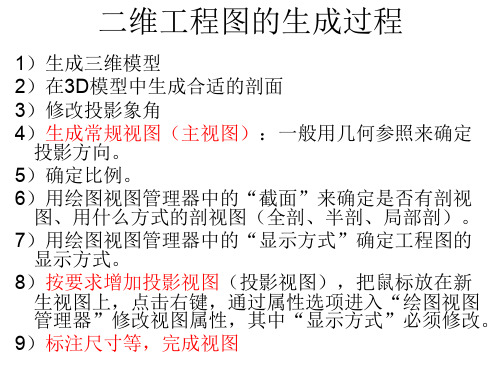
进入二维工程图
选择要生成二维 图的三维零件
不使用缺 省模板
选择图纸,单位与所选 图纸一致
Creo 中二维工程图的生成
进入二维工程图
Creo 中二维工程图的生成
尺寸标注点击
该项后进入
二维工程界面
下拉菜单均 在此处
视图可从此 处直接加入
Creo 中制图标准的修改
制图标准的修改 在进入二文件绘图界
面后,对制图标准进行 修改。在“文件”-“准备”中的“绘图属 性”中修改
显示方式。 8)按要求增加投影视图(投影视图),把鼠标放在新
生视图上,点击右键,通过属性选项进入“绘图视图 管理器”修改视图属性,其中“显示方式”必须修改。 9)标注尺寸等,完成视图
复习:Creo中视图的生成
通过该页面 选择视图方 式。
通过绘图视 图管理器来 确定视图属 性
Creo 中二维工程图的生成
4)改变斜视图的位置:在视图管理器 中的“对齐”里去除“与其它视图对齐” 的选项。并通过右键进入快捷菜单,去掉 锁定功能。此后可任意移动斜视图的位置。
Creo中辅助视图(斜视及斜剖)的生成
1、建立辅 助视图
2、点选要画斜视图 或斜剖视图的斜面
3、在要放置斜视图 的中心处点击左键
Creo中辅助视图(斜视及斜剖)的生成
中的可见区域中选择“破断视图
点击﹢,在父视图上画两条断裂线以确定被断 开的范围(断裂线由两点决定,此时,可在现有图 元上点击左键,再沿断裂方向点取第二点--如做 垂直断裂,第二点要在第一点竖直方向点击。), 再选定断裂线的样式即得到断裂图。
去掉“锁定视图移动”,移动断裂图到合适位
置。
Creo中破断图(断裂图)的生成
二维工程图的生成过程
creo2.0工程图教程

定义参数
在Creo 2.0中,可以通过定义参数来控制工 程图的尺寸、形状等特性。
建立参数关系
通过建立参数之间的关系,实现参数之间的 联动,从而方便对设计进行调整。
应用参数化模板
创建或使用现有的参数化模板,以快速生成 符合要求的工程图。
参数化修改
通过修改参数来快速调整工程图的尺寸、形 状等特性,实现快速修改。
打印预览
Creo 2.0提供了打印预览功能,用户可以在预览 中查看打印效果,以便及时调整打印设置。
工程图的打印
导出为PLT文件
Creo 2.0可以将工程图导出为PLT文件格式,这种格式的文件 可以在数控机床上直接使用。
批量打印
Creo 2.0支持批量打印工程图,可以一次性打印多张工程图 ,提高打印效率。
Creo 2.0工程图与其他CAD软件的比较
与AutoCAD的比较
Creo 2.0在三维模型驱动和标注功能上优于AutoCAD,但在绘图输出格式的兼 容性上稍逊于AutoCAD。
与SolidWorks的比较
Creo 2.0在工程图创建和编辑方面更加灵活,但在三维模型构建和装配功能上 稍逊于SolidWorks。
Creo 2.0工程图教程
目 录
• Creo 2.0工程图概述 • Creo 2.0工程图的创建与编辑 • Creo 2.0工程图的参数化设计 • Creo 2.0工程图的输出与打印 • Creo 2.0工程图教程总结
01 Creo 2.0工程图概述
Creo 2.0工程图的特点
高效的三维模型驱动
工程图的输出格式
DXF格式
DXF是一种开放的CAD数据交换格式,Creo 2.0支持将工 程图导出为DXF格式,方便与其他CAD软件进行数据交换 。
CreoParametric2.0工程制图经典收藏(原ProE)
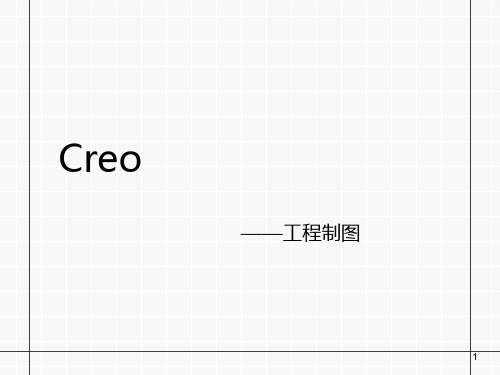
⑨ ⑧
37
1.3 工程图工具—创建视图与编辑
创建基础视图与编辑
完全剖视图生成操作过程:
⑩
拾取此图元 ⑾
拾取此图元 ⑿
⒀ 38
1.3 工程图工具—创建视图与编辑
创建基础视图与编辑
C_4_PPT_1_SourceFile_4
辅助视图是一种特殊的投影视图,从垂直方向观察特定表面产生的视图, 又称为斜视图和向视图。
1.3 工程图工具—创建视图与编辑
创建基础视图与编辑
设置视图比例:定制比例
28
1.3 工程图工具—创建视图与编辑
创建基础视图与编辑
C_4_PPT_1_SourceFile_2
设置视图剖面:无剖面,这个选项可以将视图剖面恢复。
①
按住右键,选择 “属性”选项
②
④ 无剖面
③ 29
1.3 工程图工具—创建视图与编辑
创建基础视图与编辑
设置视图显示
30
1.3 工程图工具—创建视图与编辑
创建基础视图与编辑
设置视图原点
坐标设置视图原点位置 31
1.3 工程图工具—创建视图与编辑
创建基础视图与编辑
设置视图对齐
①
C_4_PPT_1_SourceFile_2 ②
单击此视图 ⑤
③
④ 32
1.3 工程图工具—创建视图与编辑
3.5 0.8 fist_angle 10 ratio_colon yes font 1 filled both horizontal iso_parallel_diam_horiz comma _for_metric_dual filled
18
1.3 工程图工具—创建视图与编辑
Creo2.0创建绘图及工程图教程

现在做以上零件的阶梯剖视图〔主要针对3个孔〕在工程图中,双击要转剖切面的那个视图,出现如下对话框。
出现上图的对话框,选择截面。
选择2D横截面,点绿色的“+〞号出现如下图的菜单管理器偏移-双侧-单一-完成,输入截面名称输入完成出现如下图对话框选择“使用先前的〞,确定出现如下列图的草绘窗口,绘完点“草绘〞中的“完成〞,再点如下图确实定,这样阶梯剖视就出来了。
然后再截面视图上右键,添加箭头,选取主视图。
完成箭头添加双击要局部剖视的视图选择“截面〞选择刚刚的A,局部,选择局部截面的点。
然后应用就有了局部剖视。
绘图简介模块概述:利用绘图,您可以对 Creo Parametric 零件和装配的设计进展存档。
为此,您可以将模型视图放置在绘图页面上,然后将详图项目 (如尺寸、注解和表) 添加到绘图上。
在使用 Creo Parametric 创建绘图之前,了解绘图开发流程至关重要。
了解完成后的绘图的元素也非常重要。
在本模块中,您将学习如何使用绘图格式和绘图模板在 Creo Parametric 中创建简单的绘图。
还将为您介绍绘图的不同元素,包括绘图视图、尺寸和表。
还将学到如何使用绘图功能区用户界面,通过它可以快速方便地完成细节任务。
目标:成功完成此模块后,您将能够:•说明 Creo Parametric 绘图开发过程。
•描述完成后的绘图的元素。
•通过手动添加绘图视图和详图项目来创建绘图。
•使用绘图模板来创建绘图。
•介绍绘图功能区用户界面。
•绘图功能区用户界面用于完成细节任务。
创建新绘图模块概述:要创建绘图,您必须指定格式或页面大小并选择默认的绘图模型。
此外,您可以使用绘图模板在绘图上自动创建视图和放置其它详图项目。
在本模块中,您将学习如何通过指定格式或页面大小并选择绘图模型来创建绘图。
将学习如何通过配置预定义绘图视图和其它详图项目的位置来创建绘图模板。
还将学习如何在创建绘图时使用绘图模板。
这些方法是绘图创建流程的第一步。
CERO2.0创建新绘图

过程: 使用格式和页面创建绘图事前准备隐藏/取消隐藏培训文件:如果您还没有培训文件,请使用下面的按钮下载培训文件。
过程设置:1. 为避免命名冲突,建议您先保存您的工作,然后单击“文件”(File)>“关闭”(Close)直到不显示任何模型,再单击“文件”(File)>“管理会话”(Manage Session)>“拭除未显示的”(Erase Not Displayed)。
2. 单击“文件”(File)>“管理会话”(Manage Session)>“设置工作目录”(Set WorkingDirectory),然后导航到PTCU\CreoParametric2\Drawing\Formats_Sheets文件夹并单击“确定”(OK)3. 单击“文件”(File)>“打开”(Open)然后双击新建。
▪在“快速访问”工具栏中单击“新建”(New) 。
▪在“新建”(New) 对话框中,选择“绘图”(Drawing)作为类型。
▪单击“浏览”(Browse),在“打开”(Open) 对话框中单击“工作目录”(Working Directory) 。
▪选择A2_FORMAT_GENERIC.FRM 作为格式。
图 2oo请注意,您还可以从系统定义的格式文件夹中选择绘图格式。
▪在“快速访问”工具栏中单击“新建”(New) 。
▪在“新建”(New) 对话框中,选择“绘图”(Drawing)作为类型。
o可注意到已配置了一个A3 页面大小,默认绘图模型为SWITCH.PRT。
过程就此结束。
过程: 创建模板绘图事前准备隐藏/取消隐藏培训文件:如果您还没有培训文件,请使用下面的按钮下载培训文件。
过程设置:1. 为避免命名冲突,建议您先保存您的工作,然后单击“文件”(File)>“关闭”(Close)直到不显示任何模型,再单击“文件”(File)>“管理会话”(Manage Session)>“拭除未显示的”(Erase Not Displayed)。
CREO2.0教程-2章-草绘平面图形

2.4.5 剪切、复制和粘贴图元
如果要剪切或复制一个或多个图元到剪贴板, 首先需要使用草绘工具栏中的“选取项目”按 钮将图元选中,然后点击鼠标右键>“剪切”(或 “复制”)菜单。
剪切(或复 制)该图元
点击鼠标右键>“粘贴”菜单,或者 单击系统工具栏中的“粘贴”按 钮,然后将鼠标指针移到工作区 的某处并单击,此时该位置处会 出现一个和所复制图形完全相同 的图形,同时会弹出“缩放旋转” 对话框,利用此对话框可设置比 例值和旋转角度值,最后单击 “接受更改”按钮即可完成操作
选择“草绘”单选 钮
1
选择“草绘”单选 钮
2
单击“确定”按 钮
3
1.草绘菜单栏
草 绘 工 具 栏
草 绘 工 作 区
2.草绘工具栏
选取项目
创建2点直线、切线等
创建矩形及各种四边形
创建圆、同心圆、相切圆等
创建弧、同心弧、相切弧和锥形弧
创建圆角和椭圆圆角
创建样条曲线
创建点和参照坐标系
通过边创建图元
单击草绘工具栏中的 “创建参照坐标系” 按钮,在工作区单击 可以创建一个坐标系
单击草绘工具栏中的 “创建参照坐标系” 按钮,在工作区单击 可以创建一个坐标系
2.3.2 绘制直线
1.绘制直线
单击草绘工具栏中的“线 链”按钮,然后在工作区 通过单击指定一点,然后 移动鼠标指针并单击指定 另外一点,即可绘制一条 以两点为端点的直线
2.4.6 切换构造图元
草绘图形时,中心线和构造图元 仅用作图形参照。要将图形由实 线切换成虚线(构造图元)或相 反,应首先使用草绘工具栏中的 “选取项目”按钮将图元选中, 然后执行“操作”>“切换构造” 菜单,将其转为构造图元
- 1、下载文档前请自行甄别文档内容的完整性,平台不提供额外的编辑、内容补充、找答案等附加服务。
- 2、"仅部分预览"的文档,不可在线预览部分如存在完整性等问题,可反馈申请退款(可完整预览的文档不适用该条件!)。
- 3、如文档侵犯您的权益,请联系客服反馈,我们会尽快为您处理(人工客服工作时间:9:00-18:30)。
工程图阶梯剖视图与局部剖图视教程1.阶梯剖视图现在做以上零件的阶梯剖视图(主要针对3个孔)在工程图中,双击要转剖切面的那个视图,出现如下对话框。
出现上图的对话框,选择截面。
选择2D横截面,点绿色的“+”号出现下图的菜单管理器偏移-双侧-单一-完成,输入截面名称输入完成出现下图对话框选择“使用先前的”,确定出现如图所示的草绘窗口,绘完点“草绘”中的“完成”,再点下图的确定,这样阶梯剖视就出来了。
然后再截面视图上右键,添加箭头,选取主视图。
完成箭头添加2.局部剖视双击要局部剖视的视图选择“截面”选择刚才的A,局部,选择局部截面的点。
然后应用就有了局部剖视。
绘图简介模块概述:利用绘图,您可以对 Creo Parametric 零件和装配的设计进行存档。
为此,您可以将模型视图放置在绘图页面上,然后将详图项目 (如尺寸、注解和表) 添加到绘图上。
在使用 Creo Parametric 创建绘图之前,了解绘图开发流程至关重要。
了解完成后的绘图的元素也非常重要。
在本模块中,您将学习如何使用绘图格式和绘图模板在 Creo Parametric 中创建简单的绘图。
还将为您介绍绘图的不同元素,包括绘图视图、尺寸和表。
还将学到如何使用绘图功能区用户界面,通过它可以快速方便地完成细节任务。
目标:成功完成此模块后,您将能够:说明 Creo Parametric 绘图开发过程。
描述完成后的绘图的元素。
通过手动添加绘图视图和详图项目来创建绘图。
使用绘图模板来创建绘图。
介绍绘图功能区用户界面。
绘图功能区用户界面用于完成细节任务。
创建新绘图模块概述:要创建绘图,您必须指定格式或页面大小并选择默认的绘图模型。
此外,您可以使用绘图模板在绘图上自动创建视图和放置其它详图项目。
在本模块中,您将学习如何通过指定格式或页面大小并选择绘图模型来创建绘图。
将学习如何通过配置预定义绘图视图和其它详图项目的位置来创建绘图模板。
还将学习如何在创建绘图时使用绘图模板。
这些方法是绘图创建流程的第一步。
目标:成功完成此模块后,您将能够:通过指定格式或页面大小并选择绘图模型来创建绘图。
通过配置预定义绘图视图和其它详图项目的位置来创建绘图模板。
在创建绘图时使用绘图模板。
创建绘图视图模块概述:要创建绘图视图,您需要将 3D 模型的视图放置到绘图中。
可以向绘图中添加多个模型,这将允许您创建多模型绘图。
可以配置许多不同类型的绘图视图,包括一般视图、投影视图、剖视图和分解装配视图。
可以在将绘图视图放置到绘图中后,对其进行修改。
例如,可以修改各种视图属性,包括视图显示和视图方向。
在本模块中,您将学习如何将模型添加到绘图中,以及如何配置各种类型的绘图视图,包括一般视图、投影视图、剖视图和分解装配视图。
将学习如何修改绘图视图,包括如何移动视图和如何编辑视图属性 (如视图比例和视图显示)。
目标:成功完成此模块后,您将能够:将模型添加到绘图中。
在绘图中创建模型视图。
在绘图中修改模型视图。
概念: 添加投影视图投影视图投影视图被放置在父视图的上方、下方、左侧或右侧。
这些视图在水平和竖直方向上始终与父视图对齐,并沿投影管道放置。
投影类型可以是第三角或第一角。
这是由绘图设置文件选项 projection_type 控制的。
默认值为 third_angle。
图 1 - 从主视图投影的视图概念: 编辑绘图视图视图操作当视图被放置到绘图上时,您可以更改视图的显示方式及其位置和比例。
这些操作包括编辑视图属性和移动视图等。
编辑视图属性事先已为视图分配了多种默认属性,例如显示样式和视图比例。
无论是在视图创建期间还是之后,您都可以编辑这些属性。
您可以编辑许多视图属性,但是当视图类型和方向确定之后,您需要配置多个关键属性,其中包括:视图显示 (View Display) - 根据所配置视图的类型,有多种视图显示选项可供选择。
图 1 - 缩放的视图其中两种最重要的选项是:o显示样式 (Display Style) - 决定模型几何在视图中的显示样式。
可以指定线框、隐藏线、消隐或着色。
或者,也可以选择“从动环境”(Follow Environment) 选项。
这将使用 Creo Parametric 中的当前环境设置来配置视图。
请注意,放置绘图视图时,视图的初始显示由绘图设置选项 model_display_for_new_views 来控制。
o相切边显示样式 (Tangent Edges Display Style) - 决定模型视图中相切边的显示。
可以指定无、实线、灰色、中心线或虚线。
图 2 - 视图显示选项或者,也可以选择默认选项。
这将使用 Creo Parametric 中的当前环境设置来配置视图。
视图比例 (View Scale) - 默认情况下,绘图中的新视图使用绘图页面比例的当前值。
但是,如果需要,您也可以为视图配置自定义比例。
图 3 - 相切边显示可以在绘图中使用下列类型的比例:o页面的默认比例 (Default scale for sheet) - 根据默认值缩放绘图视图。
如果未设置默认值,Creo Parametric 将根据页面大小和模型尺寸来决定每个页面的默认比例。
此比例将应用到没有自定义比例的所有视图或所应用的透视图。
绘图页面比例将显示在绘图页面的底部。
o自定义比例 (Custom scale) - 使用在“绘图视图”对话框中键入的自定义值来缩放视图。
当修改绘图页面比例时,自定义视图不会改变,因为其比例因子是独立的。
o透视图 (Perspective) - 根据距离模型的视点距离和视图大小来配置透视图。
此比例选项仅对一般视图有效。
配置视图时还可以指定的其它视图属性包括:视图原点 (View Origin) - 默认情况下,绘图视图的原点是其轮廓的中心。
可以以参数化方式参考模型几何或在绘图页面上定义位置来重置绘图视图的原点。
通过指定原点,可以在绘图上标识出视图位置,并可防止它在模型几何发生变化时移动。
对齐视图 (Aligning Views) - 根据视图类型的不同,可以通过将一个视图与另一个视图对齐的方式在页面上定位绘图视图。
移动视图默认情况下,视图放置在绘图上时是锁定的,这是为了避免被不小心移动。
通过选择视图然后单击鼠标右键并选择“锁定视图移动”(Lock View Movement) 来解锁要移动的视图。
也可以清除“环境”(Environment) 对话框中的“锁定视图移动”(Lock View Movement) 复选框。
请注意,锁定和解锁视图的移动是一个全局设置,而不是单独的绘图视图设置。
您可以根据绘图视图与其它视图的关系来移动它们。
例如,投影视图只能沿着其投影管道移动,而一般视图则可以在绘图上随意移动,但是,所有相关视图也将随一般视图一同移动。
在视图上可以执行许多其它操作,包括:将视图切换到另一个绘图页面。
请注意,视图会位于新页面上的相同位置处。
删除视图 - 如果选择包含子视图的视图,则相关的视图也将被删除。
例如,删除一般视图也将同时删除任何相关的投影视图。
概念: 编辑可见视图区域可见视图区域理论如果只想查看绘图视图的特定部分,则您可以配置视图的可见区域来决定要显示或隐藏的部分。
如果设计模型是不规则形状,且标准视图在绘图上占据了过多空间,则这时这将会非常有用。
有许多不同的视图区域选项可供使用,其中包括:半视图 (Half View) - 从视图上的所选切割平面的任一侧移除部分模型。
图 1 - 全视图与半视图局部视图 (Partial View) - 在封闭边界内显示视图的部分模型。
封闭边界外部的模型几何不会显示。
图 2 - 局部视图破断视图 (Broken View) - 从两个或多个选定点之间移除部分模型,然后同时封闭指定距离内的剩余两部分。
您可以在水平、竖直或同时在这两个方向破断,并针对破断使用各种图形边界样式。
图 3 - 破断视图Z-修剪 (Z-Clipping) - 您可以指定平行于屏幕的平面并排除它后面的所有图形。
所定义的 Z-修剪后面的所有几何都不会出现,但该平面完整包含的所有几何却会出现。
图 4 - 全视图与 Z-修剪视图概念: 添加详图视图详图视图详图视图是任意现有模型视图的放大视图。
创建详图视图时,会向父视图中添加参考注解和边界。
将详图视图放置到绘图上后,可以编辑其属性,包括编辑视图比例和编辑父视图边界轮廓等。
图 1 - 示例局部放大图可配置下列父视图边界轮廓:圆 (Circle) - 在父视图中显示一个圆形边界。
椭圆 (Ellipse) - 在父视图中显示一个椭圆边界,它严格遵循草绘轮廓的形状。
水平/竖直椭圆 (H/V ellipse) - 显示一个带有水平或竖直主轴的椭圆。
具体取决于草绘边界轮廓的形状。
样条 (Spline) - 在父视图中显示草绘的样条边界轮廓。
ASME 94 圆 (ASME 94 Circ) - 在父视图中显示 ASME 标准依从圆。
概念: 添加辅助视图辅助视图创建辅助视图时,父视图中所选参考的方向将决定辅助视图的投影方向。
如果父视图上的参考是边、曲面或基准平面,则投影将以适当的角度投影到所选参考上。
如果父视图上的参考是基准轴,则投影将沿着基准轴的方向进行。
图 1 - 示例辅助视图。
